- Excel怎么关闭浮动工具栏 10-10 11:29
- Excel如何启用宏功能 09-12 14:35
- Excel滚动鼠标滚轮变成放大缩小怎么办 09-11 15:26
- Excel表格身份证号码显示不全怎么办 09-09 16:49
- Excel数字显示e+怎么办 09-08 17:18
- Excel怎么设置默认字体 09-07 08:45
- Excel怎么关闭错误提示 09-05 16:48
- Excel怎么设置显示行和列标题 09-02 10:26
Excel软件中,很多小伙伴在使用软件的时候,想要计算拟收费金额,但是不知道如何操作。这里带来详细的方法介绍,感兴趣的小伙伴快一起来看看吧!
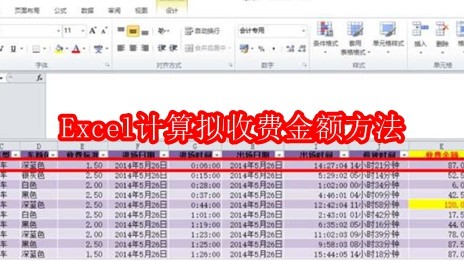
1、要根据停放时间来进行计算。停放14个小时21分钟,先计算小时,即用left函数提取14,乘于4(因为一个小时4个15分钟),再乘以收费的金额即1.5元,那么公式的前一部分即为=LEFT(J2,2)*4*E2,其中E2是收费金额。
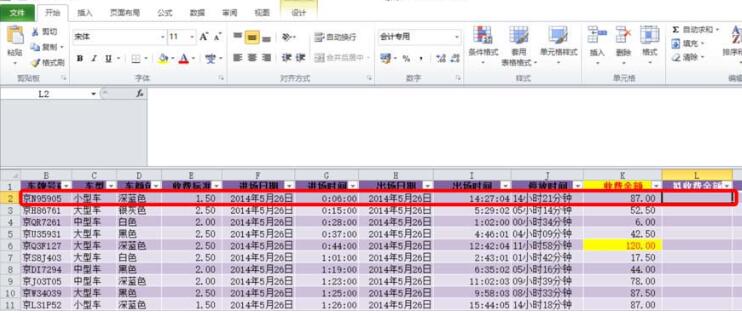
2、考虑分钟,不足15分钟也就是剩下的6分钟是不收费的那么怎么计算呢,它的原理就是拿21除于15,然后余下的不算,由此可知要我们要利用mid的函数(搜索字符函数)和int函数(取整函数),下面一一介绍。
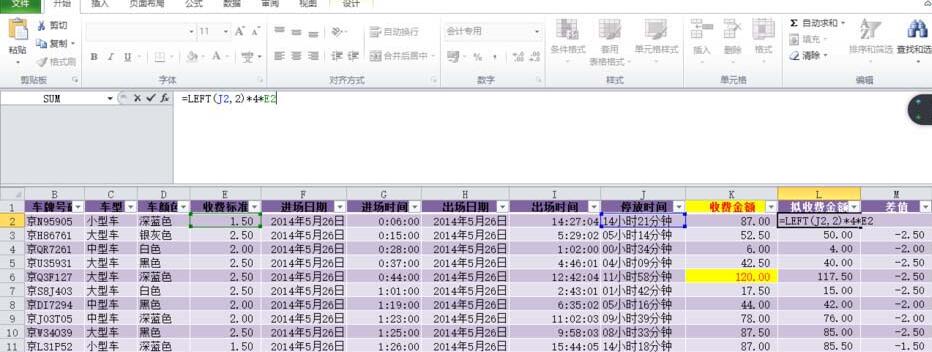
3、因为21分钟这个数字在J2的第5和第6个数,所以我们要用mid函数把21挑出来然后除于2即可,公式此时应为MID(J2,5,2)/15,其中mid函数后的2指的是从第五个数值开始去2个数。
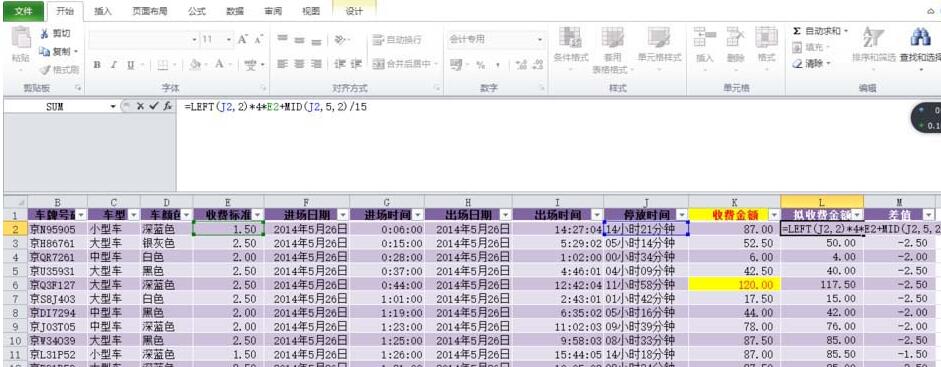
4、这时因余下的六分钟不进行计算,那么我们就在公式前直接加上一个int取整函数即可,即公式为INT(MID(J2,5,2)/15)*E2,不要忘了乘上收费的标准即E2。
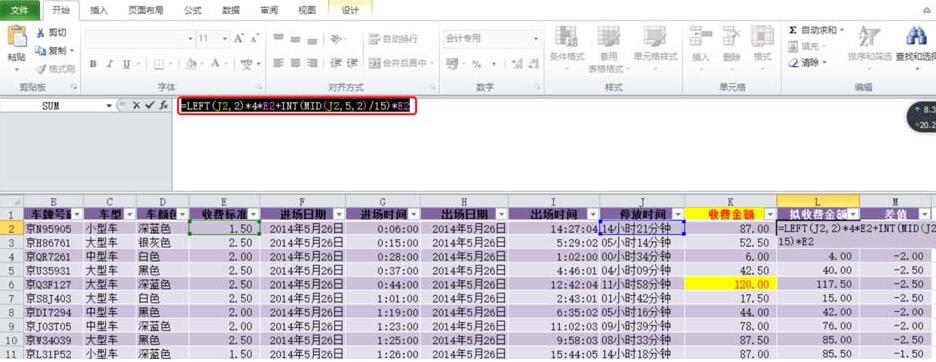
5、将整个公式即=LEFT(J2,2)*4*E2+INT(MID(J2,5,2)/15)*E2输入后,敲一下回车即可出现拟收费的金额。
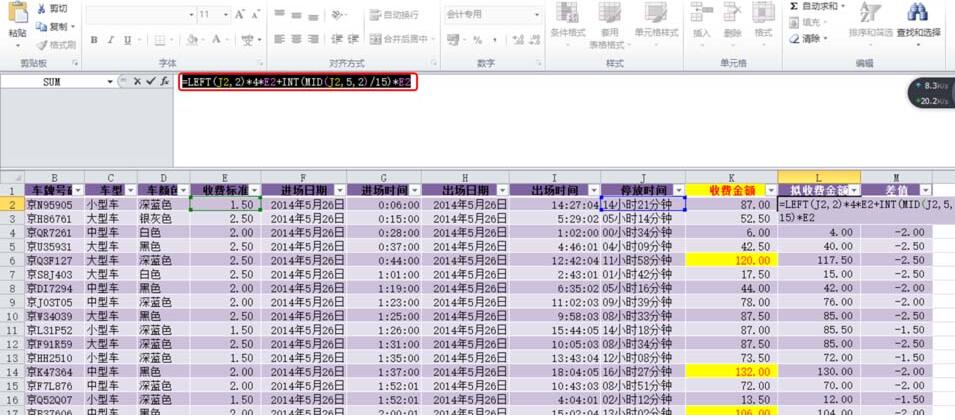
6、当然若要是反过来,不足15分钟的按15分钟收费,你也要知道只要把int取整函数换成roundup进一位函数即可。当然你做的题目可能与我不一样,但是你要理解其中的本质,应该会举一反三。
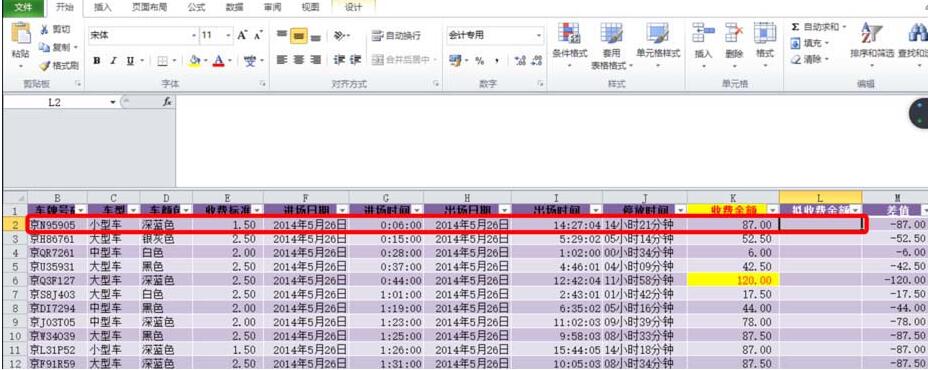
133.45MB / 2025-10-13
8.33MB / 2025-10-11
159.67MB / 2025-10-11
108.70MB / 2025-10-11
26.69MB / 2025-10-10
38.66MB / 2025-10-09
1.05MB
2025-10-13
1.05MB
2025-10-13
1.05MB
2025-10-13
1.05MB
2025-10-13
1.05MB
2025-10-13
1.05MB
2025-10-13
84.55MB / 2025-09-30
248.80MB / 2025-07-09
2.79MB / 2025-08-22
63.90MB / 2025-07-08
1.90MB / 2025-09-07
210.99MB / 2025-06-09
374.16MB / 2025-01-24
京ICP备14006952号-1 京B2-20201630 京网文(2019)3652-335号 沪公网安备 31011202006753号违法和不良信息举报/未成年人举报:legal@3dmgame.com
CopyRight©2003-2018 违法和不良信息举报(021-54473036) All Right Reserved


















